| 철권태그 플레이에 잘 어울리는 철권 조이스틱 겜맥 에이펙스 아케이드 스틱 프리뷰 | 쏠* | 2023-08-09 |
|---|---|---|
|
철권태그 플레이에 잘어울리는 철권 조이스틱 겜맥 에이펙스 아케이드 스틱 프리뷰
필자가 선택한 철권 조이스틱 겜맥 에이펙스 아케이드 스틱의 구성품은 <에이펙스 유.무선 아케이드 스틱>,
유/무선 연결을 위해서는 각 기기마다 방식이 조금씩 다른데 필자의 경우는 PC로 연결을 한 뒤 사용을 하기 위해서 구성품으로 들어있는 USB 리비서를 PC USB 단자에 삽입한 뒤 리시버의 버튼을 클릭해주고 좌측 상단의 아케이드 스틱의 플랫폼 전환 스위치를
처음 연결을 할 경우만
무선으로 연결을 하게 되면 블루투스 및 기타장치에
만약 무선으로 사용하기 어려운 상황이라면 구성품으로 들어있는 USB 케이블을 사용해 에이팩스 아케이드 스틱을 PC와 연결을 해서 사용을 할 수 있는데 위 사진과 마찬가지로 연결이 완료되면서 LED 점등 상태가 유지가 될 경우 유선 연결이 완료된 것이니 참고 해주시면 되겠다. 그리고 유선 연결이 완료가 된 후 SELECT 버튼을 3초간 누르면 D-INPUT 모드로 전환이 전환이 되는데 LED가 한 번 깜빡인 후 연결이 완료되며 LED 점등상태가 유지되면 연결이 완료가 되었다고 보시면 된다. 전원 OFF 시 X-INPUT 모드로 자동 복귀되니 참고하자.
겜맥 에이펙스 아케이드 스틱의 경우 원형 (무각) 가이드가 기본 장착된 모델인데 4각이나 8각이 아닌 오락실과 같은 원형(무각)이기 때문에 좀 더 현실감 넘치는 철권 플레이를 할 수 있다는 게 가장 큰 장점이다. 기기에는 스틱레버를 포함해 액션 버튼 8개, 기능버튼 4개로 총 12개의 버튼이 장착되어 있는데 기능 버튼의 경우 기계식 스위치가 기본으로 탑재가 되어 있고 상대적으로 액션버튼이 좀 더 크기가 크다.
PC의 경우는 아무래도 X-INPUT 모드, D-INPUT 모드 두가지 설정이 가능하다 보니 버튼 배치를 알아 두시는 게 편한데 기능 버튼의 경우 아래 2개의 회색 버튼은 M1/M2 매크로에 사용이 되는 버튼이며 액션버튼 8개의 경우 X-INPUT 모드일때 위쪽은 순서대로 5,3,4,6 아래쪽은 Z+,1,2,Z- 버튼으로 인식되고 D-INPUT 모드일때 위쪽은 순서대로 5,1,4,6 아래쪽은 7,2,3,8로 인식되니 참고하시면 되겠다. 게임마다 레버 입력이 다르기 때문에 자유롭게 변환이 가능한데 철권태그의 경우 흰색 4개의버튼과 우측 상단의 6번 버튼을 주로 사용한다.
그리고 후면에는 미끄럼 방지패드가 6개 장착되어 있기 때문에 바닥에 두고 하거나, 책상에 두고 해도 미끄러지지 않고 게임 플레이 하는데 방해가 되지 않도록 도움을 준다. 또한, 무게가 2kg정도 밖에 되지 않기 때문에 좀 더 편하게 플레이를 하기 위해서 다리에 올려두고 플레이 하더라도 무겁지가 않아서 플레이를 오랜 시간 하더라도 큰 방해가 된다고 느끼지 못했는데 이렇게 자유롭게 사용할 수 있어서 좋다.
겜맥 에이펙스 아케이드 스틱의 경우 터보기능을 사용 할 수 있는 모델인데 게임내 필요한 임의 버튼을 자동으로 연사 할 수 있게 도와주는 역할을 하기 때문에 내가 사용할 버튼과 터보버튼을 동시에 2번 누르게되면 자동으로 연사되는 AUTO 기능이 활성화가 된다. 연사의 기본 속도는 초당 12회이며 터보버튼 + ↑레버를 동시에 입력할 경우 초당 20회로 속도 증가가 되지만 반대로 ↓레버를 입력하게 되면 초당 5회로 속도가 감소하게 된다. 만약 설정을 해제하기 위해서는 한번 더 사용할 버튼 + 터보 버튼을 눌러주시면 된다.
그리고 레버 입력 변환 기능을 통해서 입력되는 방향키의 값을 직관적으로 변경 할 수 있는데 상단 십자가 방향키 (D-Pad) 혹은 하단 좌측 아날로그 (L Analog)를 통해 본인이 원하는 대로 설정 해주시면 되겠다. 그 외에도 TURBO + M1 or M2 버튼을 누르고 좌측 상단 LED가 동시에 깜빡일 경우 원하는 기술입력으로 매크로 기능을 사용해줄 수도 있는데 스트리트 파이터의 류의 파동권을 사용할 때 이런 매크로 기능을 사용하시면 굉장히 편한 전투를 즐길 수가 있으며 최대 20개의 키 입력이 가능하기 때문에 편하게 사용 해보시면 되겠다.
필자의 경우는 철권 태그를 지금도 즐겨하고 있는 유저이기 때문에 철권 조이스틱으로 선택한 겜맥 에이펙스 아케이드 스틱을 통해서 재미있게 플레이를 하고 있는데 아무래도 주캐릭터가 폴이다 보니 상당히 플레이 하는데 매끄러운 플레이가 가능했고 키보드로 플레이 하는것과는 정말 많은 차이가 날 정도로 마치 오락실에서 플레이 하던 실력 그 이상을 보여주지 않았나 싶다. 굉장히 만족스러운 조이스틱이다.
사용하고 난 후 USB PC 리시버 및 충전 & 유선 연결용 USB 케이블의 경우 좌측 옆면의 케이블 및 리시버 수납 공간에 보관을 할 수 있기 때문에 깔끔하게 정리까지 할 수 있어서 더욱더 마음에 드는듯 하다. 이렇게 오늘은 철권태그 플레이에 잘 어울리는 철권 조이스틱인 겜맥 에이펙스 아케이드 스틱을 소개해드렸는데 필자처럼 철권을 좋아하는 유저들이라면 알려드린 내용 참고하셔서 도움 받아보셨으면 한다.
출처 : https://blog.naver.com/wndhkeodurtk/222942240369 |
||





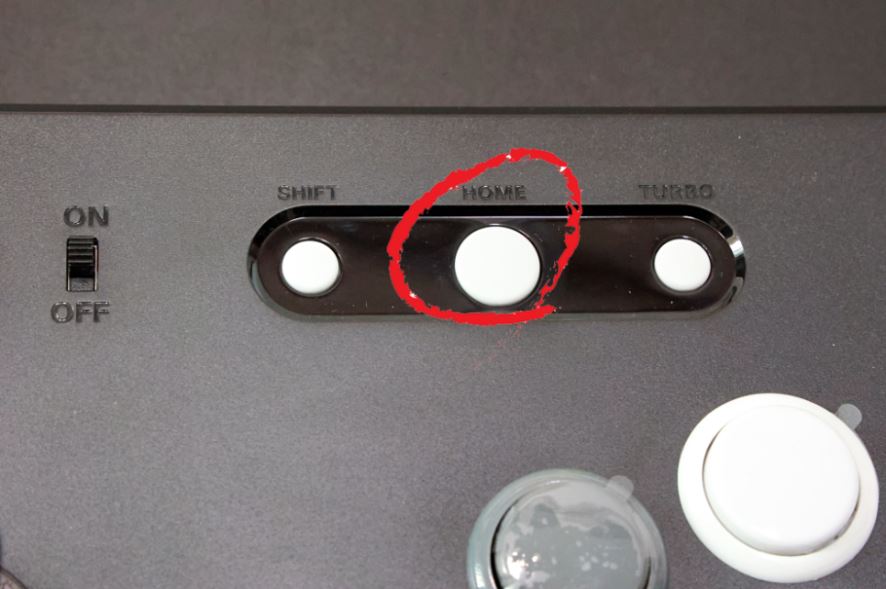
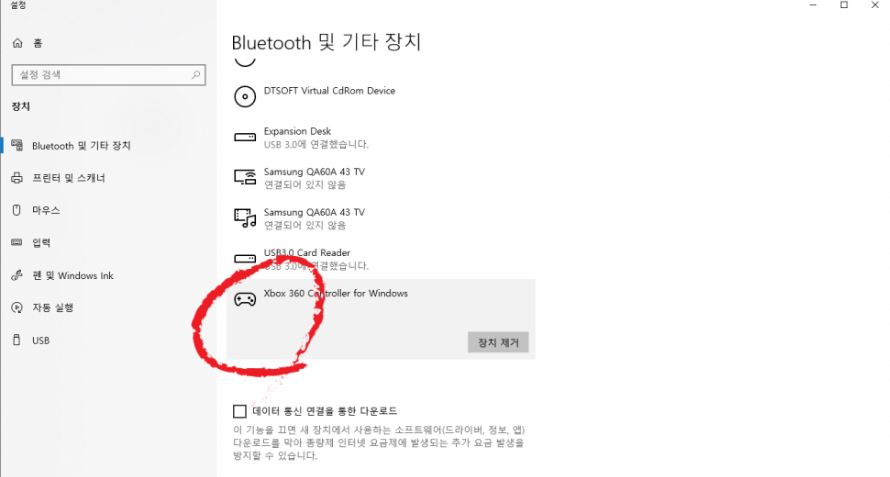

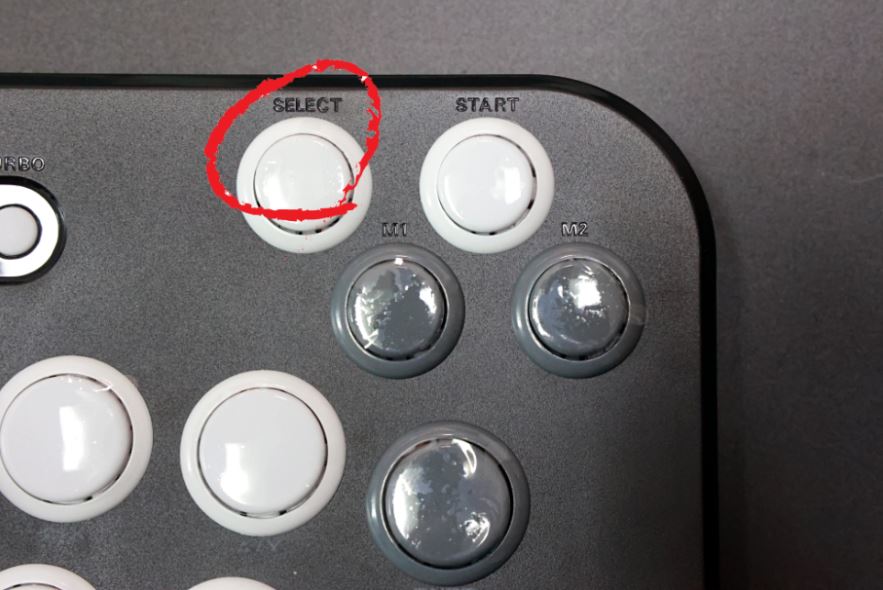
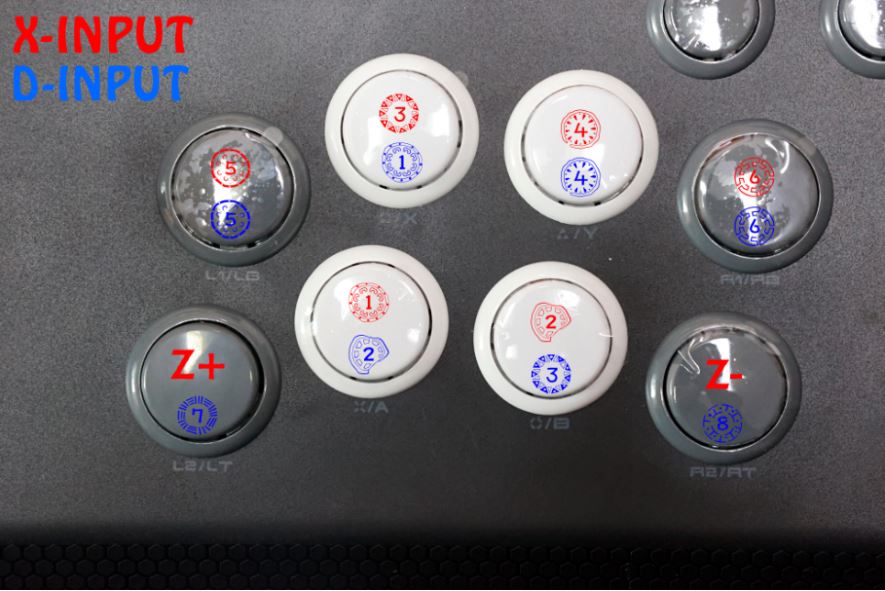
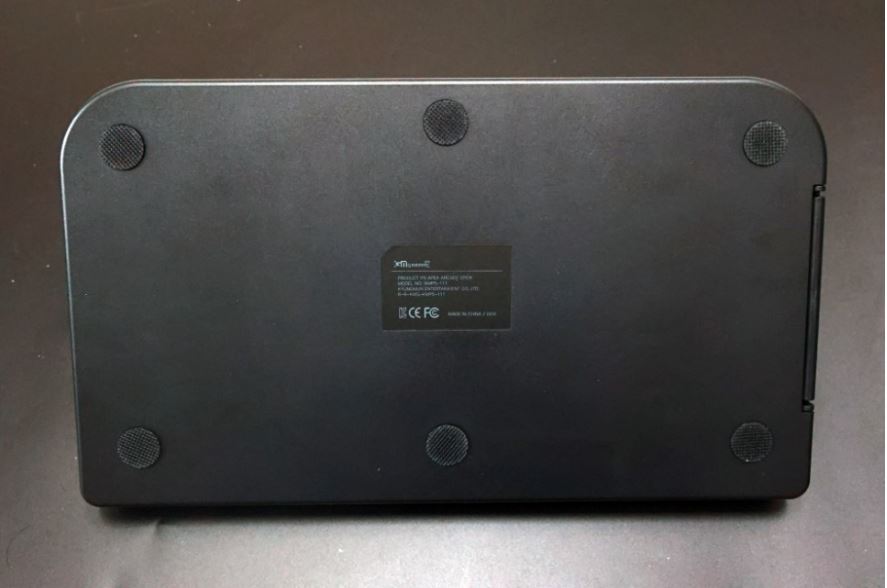

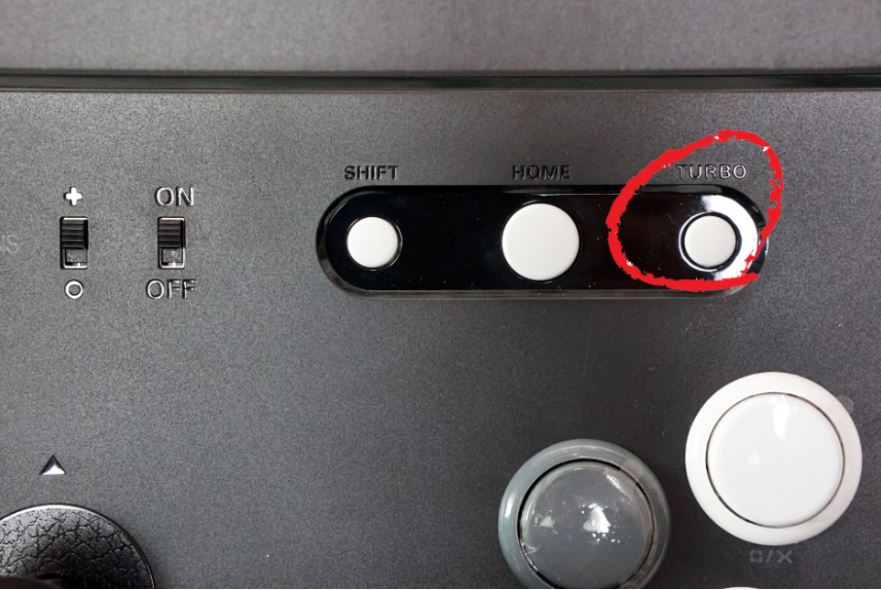




 공지사항
공지사항 1:1문의
1:1문의 제휴문의
제휴문의 자료실
자료실 쇼핑몰
쇼핑몰 인스타그램
인스타그램